МФУ SAMSUNG CLX-3185 - инструкция пользователя по применению, эксплуатации и установке на русском языке. Мы надеемся, она поможет вам решить возникшие у вас вопросы при эксплуатации техники.
Если остались вопросы, задайте их в комментариях после инструкции.
"Загружаем инструкцию", означает, что нужно подождать пока файл загрузится и можно будет его читать онлайн. Некоторые инструкции очень большие и время их появления зависит от вашей скорости интернета.
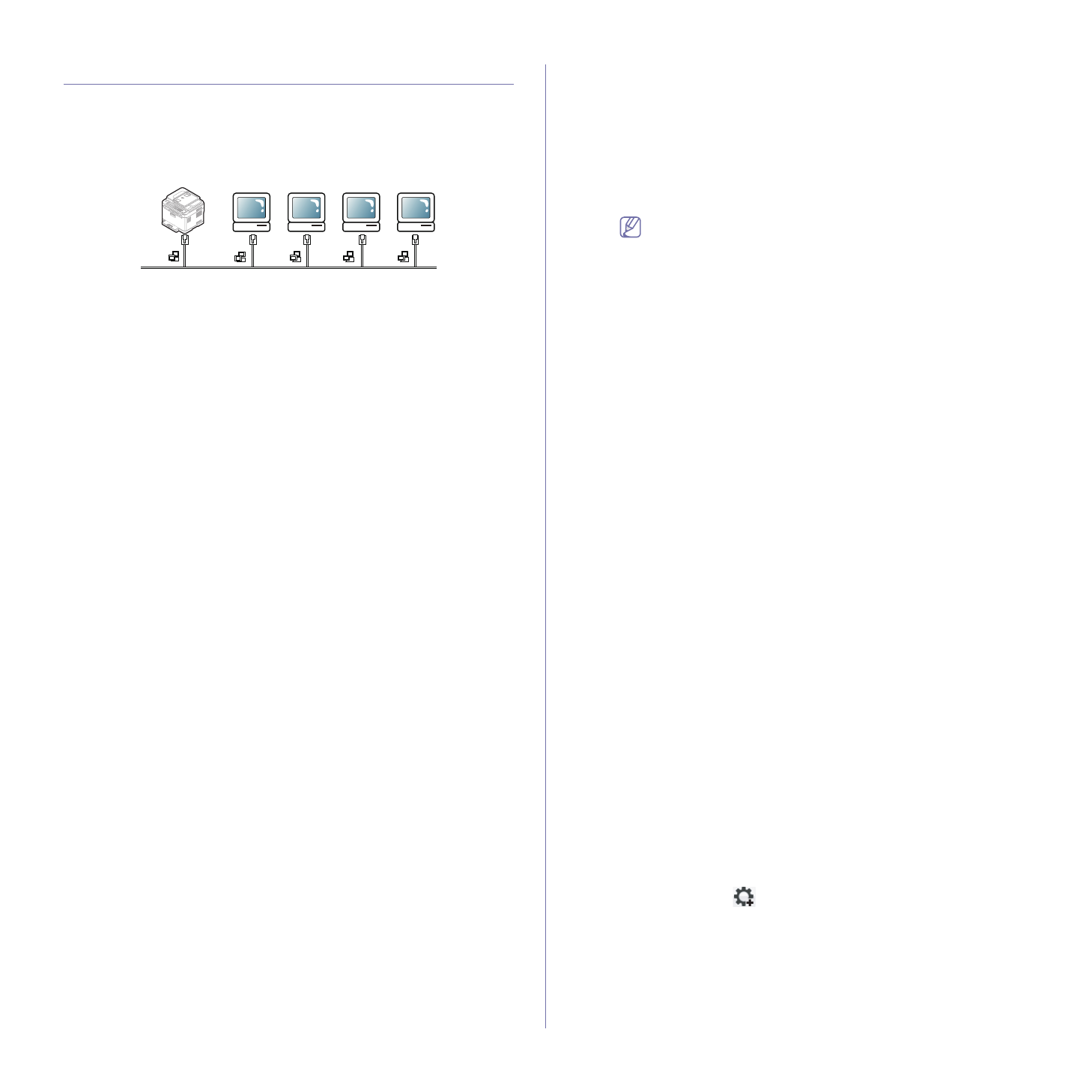
Настройка
параметров
сети
(
только
CLX-3185N/CLX-3185WK/CLX-3185FN/CLX-3185FW)
_ 40
Работа
в
проводной
сети
Для
использования
устройства
в
сети
необходимо
настроить
на
нем
сетевые
протоколы
.
В
этой
главе
описывается
простой
способ
настройки
.
Устройство
подключается
к
сети
кабелем
через
соответствующий
порт
:
Печать
отчета
о
конфигурации
сети
Печать
Отчета
о
конфигурации
сети
можно
запустить
с
панели
управления
устройства
,
где
отображены
текущие
сетевые
параметры
устройства
.
Это
поможет
настроить
сеть
и
устранить
неполадки
.
1.
Нажмите
кнопку
Меню
на
панели
управления
.
2.
Нажимайте
стрелку
влево
/
вправо
.
Когда
появится
пункт
Сеть
,
нажмите
кнопку
OK
.
3.
Нажимайте
стрелку
влево
/
вправо
.
Когда
появится
пункт
Информ
.
о
сети
,
нажмите
кнопку
OK
.
4.
Нажимайте
стрелку
влево
/
вправо
.
Когда
появится
пункт
Да
,
нажмите
кнопку
OK
.
В
отчете
о
конфигурации
сети
содержатся
MAC-
и
IP-
адреса
устройства
.
Пример
:
•
MAC-
адрес
: 00:15:99:41:A2:78
•
IP-
адрес
: 192.0.0.192
Назначение
IP-
адреса
Для
печати
и
управления
устройством
по
сети
необходимо
сначала
задать
для
него
IP-
адрес
.
В
большинстве
случаев
новый
IP-
адрес
автоматически
назначается
сервером
DHCP (Dynamic Host
Configuration Protocol Server –
сервер
динамической
настройки
узлов
),
расположенным
в
сети
.
Однако
в
некоторых
случаях
его
приходится
назначать
вручную
.
Такой
адрес
называется
статическим
и
часто
применяется
в
корпоративных
интрасетях
в
целях
безопасности
.
•
Назначение
IP-
адреса
сервером
DHCP
:
подключите
устройство
к
сети
и
подождите
несколько
минут
,
пока
сервер
DHCP
не
назначит
ему
IP-
адрес
.
Затем
напечатайте
отчет
о
конфигурации
сети
,
как
указано
выше
.
Если
IP-
адрес
в
отчете
изменился
,
значит
назначение
прошло
успешно
.
В
отчете
будет
стоять
новый
IP-
адрес
.
•
Назначение
статического
IP-
адреса
:
чтобы
поменять
IP-
адрес
с
компьютера
,
воспользуйтесь
программой
SetIP.
Если
устройство
оборудовано
панелью
управления
, IP-
адрес
можно
установить
с
ее
помощью
.
Для
установки
статического
IP-
адреса
на
офисном
оборудовании
рекомендуется
обратиться
к
сетевому
администратору
.
Назначение
IPv4-
адреса
с
помощью
панели
управления
(Windows)
1.
Подключите
устройство
к
сети
с
помощью
сетевого
кабеля
.
2.
Включите
устройство
.
3.
Нажмите
кнопку
Меню
на
панели
управления
.
4.
Нажимайте
стрелку
влево
/
вправо
.
Когда
появится
пункт
Сеть
,
нажмите
кнопку
OK
.
5.
Нажимайте
стрелку
влево
/
вправо
.
Когда
появится
пункт
TCP/IP
,
нажмите
кнопку
OK
.
6.
Нажимайте
стрелку
влево
/
вправо
.
Когда
появится
пункт
Статический
,
нажмите
кнопку
OK
.
7.
Нажимайте
стрелку
влево
/
вправо
.
Когда
появится
пункт
IP-
адрес
,
нажмите
кнопку
OK
.
8.
Введите
IP-
адрес
с
цифровой
клавиатуры
и
нажмите
кнопку
OK
.
На
цифровой
клавиатуре
введите
число
от
0
до
255,
используя
стрелку
влево
/
вправо
для
перемещения
между
разрядами
.
Повторите
это
действие
для
каждого
разряда
адреса
.
9.
Введите
прочие
параметры
,
такие
как
Маска
подсети
и
Шлюз
,
и
нажмите
кнопку
OK
.
10.
После
ввода
всех
параметров
нажмите
кнопку
Стоп
/
Сброс
для
перевода
устройства
в
режим
готовности
.
Перейдите
к
разделу
Назначение
IPv4-
адреса
с
помощью
программы
SetIP (Windows)
Данная
программа
используется
для
назначения
устройству
IP-
адреса
вручную
по
его
MAC-
адресу
. MAC-
адрес
представляет
собой
серийный
номер
сетевого
интерфейса
устройства
.
Его
можно
найти
в
отчете
о
конфигурации
сети
.
Перед
использованием
программы
SetIP
отключите
брандмауэр
компьютера
.
1.
Откройте
Панель
управления
.
2.
Дважды
щелкните
Центр
обеспечения
безопасности
.
3.
Щелкните
Брандмауэр
Windows
.
4.
Отключите
брандмауэр
.
Установка
программы
1.
Вставьте
компакт
-
диск
с
программным
обеспечением
,
входящий
в
комплект
поставки
устройства
.
После
того
как
автоматически
запустится
установка
программ
с
компакт
-
диска
,
закройте
окно
.
2.
Запустите
проводник
Windows
и
откройте
диск
Х
(X –
имя
дисковода
для
компакт
-
дисков
).
3.
Дважды
щелкните
Application
>
SetIP
.
4.
Чтобы
запустить
установку
программы
,
дважды
щелкните
Setup.exe
.
5.
Выберите
язык
,
а
затем
нажмите
кнопку
Далее
.
6.
Следуйте
инструкциям
в
окне
для
завершения
установки
.
Запуск
программы
1.
Подключите
устройство
к
сети
с
помощью
сетевого
кабеля
.
2.
Включите
устройство
.
3.
В
Windows
откройте
меню
Пуск
и
последовательно
выберите
пункты
Все
программы
>
Samsung Printers
>
SetIP
>
SetIP
.
4.
Щелкните
значок
(
третий
слева
)
в
окне
SetIP,
чтобы
открыть
окно
Параметр
TCP/IP
.
Содержание
- 3 Информация
- 4 Правила
- 5 Установка
- 8 Нормативная
- 14 Декларация
- 16 Заявления
- 17 Лицензия
- 20 руководстве
- 21 Дополнительные
- 22 Функции; Специальные
- 24 Введение; данной; Обзор; Вид
- 32 Уведомление
- 33 Приступая
- 34 Системные; Microsoft® Windows®
- 35 Macintosh
- 38 Совместное
- 39 Настройка; Сетевое; Полезные; SyncThruTM Web Service
- 40 Работа
- 44 Конфигурация; Включение
- 57 Устранение
- 59 Базовая
- 62 компьютера
- 63 Материалы; Загрузка; На
- 64 Выбор
- 66 лотке
- 67 Печать; Конверты
- 70 Samsung AnyWeb Print; Samsung Easy Color Manager; Драйвер
- 71 Доступ
- 72 Использование
- 76 Изменение
- 79 Копирование; Яркость; Изображение
- 83 Сканирование; Для
- 88 Вкладка
- 89 WIA; Windows XP
- 91 Добавление
- 93 Отправка
- 96 Получение
- 97 DRPD
- 99 Пересылка
- 101 Поиск
- 106 Состояние
- 107 Прием
- 109 Очистка; Сеть
- 113 Инструменты
- 114 Smart Panel
- 115 SmarThru
- 116 Открытие; Окно
- 117 Ports configuration
- 118 Обслуживание; Чистка
- 121 Хранение
- 122 Проверка
- 123 Перераспределение
- 126 области
- 128 Сведения; Значение
- 133 Проблемы
- 137 A a B b C
- 141 Типичные
- 143 Расходные; Порядок; Доступные
- 145 Замена
- 148 Технические
- 154 Глоссарий
- 160 Сайт техники и электроники; Наш сайт
Характеристики
Остались вопросы?Не нашли свой ответ в руководстве или возникли другие проблемы? Задайте свой вопрос в форме ниже с подробным описанием вашей ситуации, чтобы другие люди и специалисты смогли дать на него ответ. Если вы знаете как решить проблему другого человека, пожалуйста, подскажите ему :)












































































































































































